לידים
לידים הם פניות שמגיעות למשרד מכל הערוצים כמו גוגל, רשתות חברתיות והפניות מלקוחות.
מודול הלידים יסייע לכם להפוך כל פניה ללקוח: תוכלו לתעד מהיכן הגיע הליד,
לנהל את נתוני הקמפיינים שלכם בפייסבוק ובאינסטגרם
ולהציג סטטיסטיקות של נתונים כמו יחס המרת ליד ללקוח.
לפני שנוסיף ליד לתוכנה, חשוב להכיר מספר מושגים.
"ליד" – ליד הוא פנייה המגיעה אל המשרד. הפניה יכולה להגיע למשל
דרך גוגל, דף הנחיתה של המשרד, או הרשתות החברתיות.
המטרה בניהול הלידים בעודכנית היא בסופו של דבר להפוך את הפנייה ללקוח של המשרד.
"ערוץ" – ערוץ הוא המקור שממנו הגיעה הפניה אל המשרד (לדוגמה דף נחיתה, עמוד פייסבוק, אינסטגרם).
בעת הוספת ליד חדש, תוכלו להקים בתוכנה ערוצים ללא הגבלה, בהתאם לצרכי המשרד.
קמפיין" – קמפיין הוא תכנית פעולה שיווקית, המתנהלת בערוץ מסוים.
לדוגמה, קמפיין פייסבוק "חורף נזיקין 2025" – זהו קמפיין שידבר לקהל לקוחות מסויים דרך עמוד הפייסבוק של המשרד. במערכת תוכלו לבחור בין קמפיין אורגני שאינו כרוך בתשלום ישיר לפרסום, קמפיין ממומן, או כל סוג אחר
בעת הוספת ליד חדש, תוכלו להקים בתוכנה ערוצים ללא הגבלה, בהתאם לצרכי המשרד.
הקמפיין תמיד יהיה משוייך לערוץ מסויים. לדוגמה, קמפיין פייסבוק "חורף נזיקין 2025" יהיה מקושר לערוץ פייסבוק.
"איכות הליד" – שדה זה מאפשר לכם לדרג את רמת העדיפות של הטיפול בליד, או את אחוז האפשרות לסגירה.
לדוגמה, ליד חם, ליד קר, ליד פושר.
"סטטוס ליד" – המערכת מגיעה עם מספר סטטוסים, כמו חדש, במשא ומתן, סגור.
תוכלו להוסיף סטטוסים בהתאם לצורך.
ב"ססטוס ליד סגור" ישנן שתי אפשרויות – סגור כי הפך ללקוח, וסגור כי הסתיים המגע עם הליד.
במידה וסוגרים את הליד כי לא התקדם, תוכלו להגדיר סיבת סגירה.
"ישות" – כל אדם שמעדכנים את פרטיו בתוכנה (לדוגמה לקוח, צד, אישר קשר) נקרא ישות.
לכל ליד חדש שמוסיפים לתוכנה, תיפתח אוטומטית ישות, והמערכת תשאב את הפרטים
כמו שם, טלפון ודוא"ל מתוך פרטי הליד.
במידה וקיימת ישות עם דוא"ל/טלפון זהים – הליד יקושר אוטומטית לישות זו.
גם במצב של סגירת ליד, המערכת שומרת את הנתונים ואת הישות שהוקמה.
לסיכום: כל ליד מקושר לקמפיין מסויים, שהופץ בערוצים מסויימים. בעת הוספת ליד, המערכת תקים ישות ובמידה והליד יתממש, הישות תהפוך ללקוח.
1. במסך הראשי ← תפריט ניהול משרד ← בחרו בתפריט לידים.
2. בראש המסך בצד ימין, לחצו על כפתור ![]() [הוסף]. ייפתח מסך "פרטי ליד" עם שדות למילוי.
[הוסף]. ייפתח מסך "פרטי ליד" עם שדות למילוי.
במאמר נעבור על השדות העיקריים:
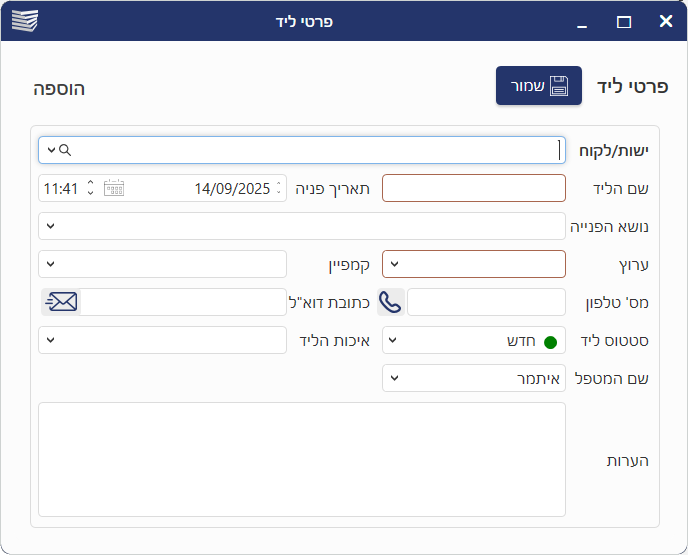
- שדה "ישות/לקוח" – במידה והפניה מגיעה מלקוח קיים או איש קשר שכבר קיים בתוכנה, תוכלו לשייך את הליד לכרטיס הלקוח/ישות. במידה ולא תבחרו ישות בשדה זה, בסיום הוספת הליד, המערכת תקים אוטומטית ישות עם פרטי הליד.
- שדה "שם הליד" – שדה חובה.
- שדה "נושא הפנייה" – לחצו על אייקון החץ ובחרו באפשרות "הוסף נושא חדש". תנו שם לנושא ולחצו על כפתור [אשר].
- שדה "ערוץ" – שדה חובה.
- שדה "קמפיין" – לחצו על אייקון החץ ובחרו באפשרות "הוסף קמפיין חדש". תנו שם לקמפיין ולחצו על כפתור [אשר].
- שדה "סטטוס ליד" סטטוס שהמשתמש נותן ללידים שלו כדי להיות בבקרה עליהם. למשל – חדש, בטיפול וכו.
3. בסיום לחצו על כפתור ![]() [שמור]. הליד שהוספתם יופיע במסך רשימת "לידים פתוחים".
[שמור]. הליד שהוספתם יופיע במסך רשימת "לידים פתוחים".
כל המידע שהוזן לליד, יוצג בצורת עמודות (לדוגמה סטטוס, איכות הליד, תאריך הפנייה).
על מנת לעדכן את פרטי הליד, סמנו אותו ולחצו לחיצה כפולה עם העכבר.
באפשרותכם לקלוט לידים מתוך אתר המשרד או מהרשתות החברתיות, ישירות אל עודכנית,
על ידי שימוש בממשק API.
בהגדרות המערכת ← "קליטת לידים באמצעות API" לחיצה על הכפתור [צור APIKey] תיצור מפתח ייחודי עבור אינטגרציה עם מערכת ניהול הלידים של עודכנית
לדקומנטציה על הממשק לחצו על הכפתור [דקומנטציית API ]
מומלץ להיעזר באיש מחשבים על מנת להטמיע את הקישור.
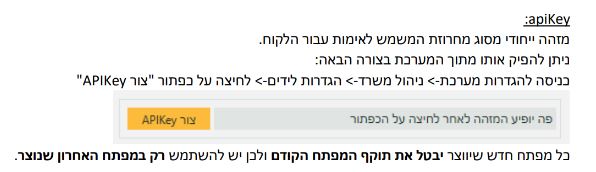
לאחר הוספת ליד, תוכלו לבצע פעולות שונות כמו הוספת משימה ותזכורת,
להוסיף פגישה, ולשלוח דוא"ל/SMS/WhatsApp או מסמך לחתימה מרחוק (בהתאם למודולים שנרכשו).
במסך הראשי ← תפריט ניהול משרד ← לידים ← סמנו את הליד הרצוי.
לחיצה על כפתור ![]() [פעולות] בראש המסך, תפתח תפריט עם כל אפשרויות הפעולה עם הליד.
[פעולות] בראש המסך, תפתח תפריט עם כל אפשרויות הפעולה עם הליד.
כל פעולה שתבצעו, תירשם בכרטיס הישות.
כדי להציג את כרטיס הישות/לקוח ← בראש המסך לחצו על כפתור [הצג ישות/לקוח].
כדי להפוך את הליד ללקוח של המשרד, בראש המסך לחצו על כפתור [הוסף לקוח מליד].

במידה ואתם מנהלים קמפיין או אפילו מספר קמפיינים המיועדים לקהלים שונים, לדוגמה בפייסבוק או באינסטגרם,
תוכלו לעדכן את פרטי הקמפיין בעודכנית, ולעקוב אחר הלידים שהתקבלו מתוכו.
בהמשך תוכלו להציג סטטיסיקות שונות שיסייעו לכם לנתח את יעילות הקמפיין, כמו אחוז המרת ליד ללקוח.
הוספת קמפיין לעודכנית
1. במסך הראשי ← תפריט ניהול משרד ← בחרו בתפריט "רשימת קמפיינים"
2. בראש המסך בצד ימין, לחצו על כפתור ![]() [הוסף]. ייפתח מסך "פרטי קמפיין" עם שדות למילוי.
[הוסף]. ייפתח מסך "פרטי קמפיין" עם שדות למילוי.
במאמר נעבור על השדות העיקריים:
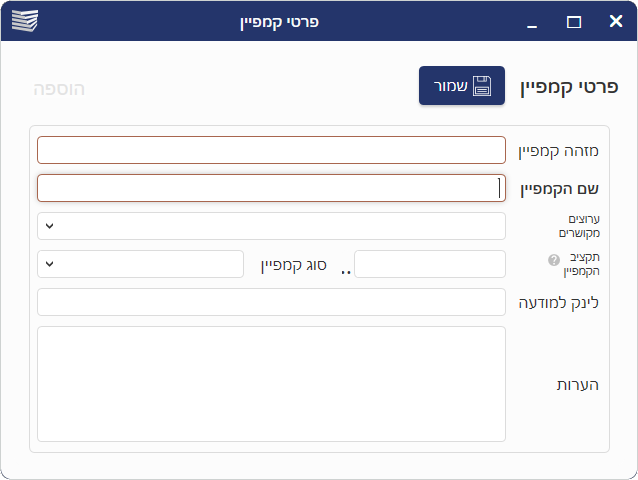
- שדה "מזהה קמפיין" – שדה חובה. במידה והנכם עובדים עם קמפיין חיצוני כדוגמת facebook יש להקליד את מספר הקמפיין
- שדה "שם הקמפיין" – שדה חובה.
- שדה "ערוצים מקושרים" – כל קמפיין חייב להיות מקושר לערוץ מסויים. לחיצה על אייקון החץ תפתח רשימת ערוצים כמו פייסבוק, אתר אינטרנט.
3. בסיום לחצו על כפתור ![]() [שמור]. הקמפיין יופיע במסך רשימת הקמפיינים.
[שמור]. הקמפיין יופיע במסך רשימת הקמפיינים.
4. לחיצה כפולה על שורת הקמפיין, תפתח אותו לתצוגה.
לחיצה על כפתור ![]() [עדכן] בראש המסך, תפתח את החלק העליון לעריכה.
[עדכן] בראש המסך, תפתח את החלק העליון לעריכה.
לחיצה על כפתור ![]() [הוסף] בחלק התחתון של המסך, תפתח מסך להוספת ליד, על מנת לקשר אותו לקמפיין.
[הוסף] בחלק התחתון של המסך, תפתח מסך להוספת ליד, על מנת לקשר אותו לקמפיין.
באמצעות תפריט הסטטיסטיקות, תוכלו לנתח את נתוני הלידים והקמפיינים לפי מגוון חיתוכים ולהצג אותם בגרפים.
כך תוכלו לדוגמה לראות כמה כסף הושקע בקמפיין מסויים לעומת כמה לידים הקמפיין הניב,
ומה יחס ההמרה של לידים ללקוחות מתוך קמפיין מסויים ביחס לקמפיין אחר.
דשבורד סטטיסטיקות לידים
במסך הראשי ← תפריט ניהול משרד ← בחרו בתפריט דשבורד סטטיסטיקות לידים.
ייפתח מסך הבנוי ממספר חלקים:
הגדרות תצוגה וסינון
בחלק זה תוכלו להגדיר את טווח התאריכים להצגת הלידים, את הקמפיינים והערוצים שאת הנתונים שלהם תרצו לראות.
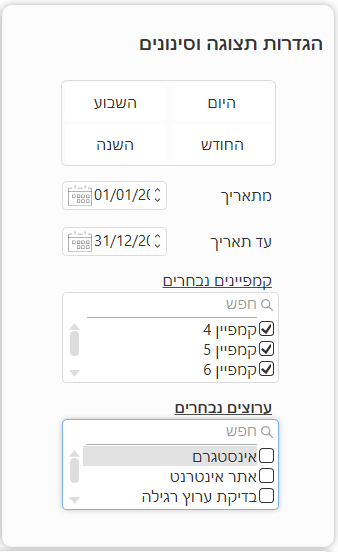
נתוני לידים לפי תקופה
חלק זה מציג מיפוי של הלידים הפתוחים, הלידים הסגורים ואחוז הלידים שהפכו ללקוחות,
בהתאם לתנאים שהגדרתם בחלק הקודם של המסך.
בנוסף תוכלו לראות כמה זמן בממוצע לקח להפוך ליד ללקוח.
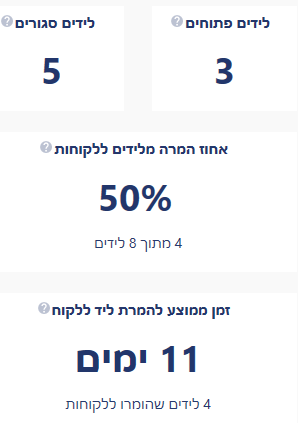
תצוגות גרפיות
בחלק השמאלי של המסך, ישנה אפשרות להציג שני גרפים.
בכל גרף תוכלו להגדיר איזה נתון להציג, ובאיזו תצורה (פאי או דיאגרמה).
לחצו על כפתור ![]() [החלף גרף] ← במסך שייפתח, לחיצה על אייקון החץ תפתח רשימה של נתונים.
[החלף גרף] ← במסך שייפתח, לחיצה על אייקון החץ תפתח רשימה של נתונים.
בחרו את הנתון שתרצו להציג ולחצו על כפתור [אשר]. הנתון יוצג בגרף.
כדי לשנות את תצורת הגרף לפאי או דיאגרמה, לחצו על האייקון הרצוי.
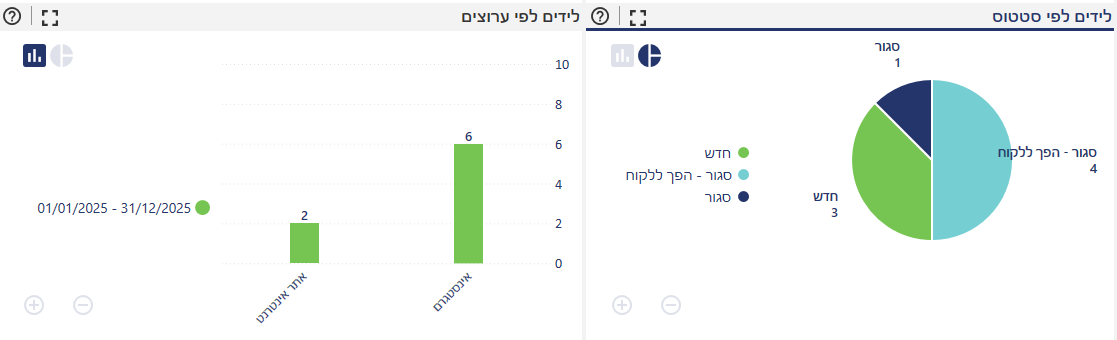
כל הלידים
בחלק התחתון של המסך, יוצגו לידים בהתאם לנתון שתסמנו בתוך אחד הגרפים. לדוגמה, כל הלידים שבסטטוס "חדש", או לפי מטפל.
לחיצה כפולה על הליד, תפתח מסך פרטי ליד.
לחיצה על כפתור ![]() [פעולות] בראש המסך, תפתח תפריט עם כל אפשרויות הפעולה עם הליד.
[פעולות] בראש המסך, תפתח תפריט עם כל אפשרויות הפעולה עם הליד.
כדי להציג את כרטיס הישות/לקוח ← בראש המסך לחצו על כפתור [הצג ישות/לקוח].
לעדכון פרטי הליד ← סמנו את הליד הרצוי ולחצו על הכפתור [הצג ליד] ← בחלון שיפתח לחצו על כפתור [עריכת פרטים]

